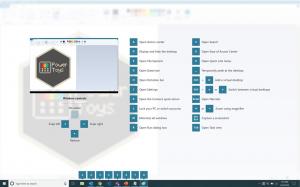Preprečite Cortani dostop do lokacije v sistemu Windows 10
Cortana je virtualni pomočnik v paketu z operacijskim sistemom Windows 10. Cortana se prikaže kot iskalno polje ali ikona v opravilni vrstici in ima tesno integracijo s funkcijo Iskanje v sistemu Windows 10. Če se prijavite v Cortano z vašim Microsoftovim računom, lahko spremlja, kaj vas zanima, in shranjuje vaša priljubljena mesta v svoj prenosnik, zbira obvestila drugih naprav in sinhronizira svoje podatke med vsemi napravami s Cortano omogočeno. Cortana lahko privzeto bere vaše podatke o lokaciji v sistemu Windows 10. Če niste zadovoljni s privzetimi nastavitvami, je tukaj opisano, kako spremenite dovoljenja za Cortano.

Cortana je lahko zelo uporabna. Cortano lahko na primer zaprosite, naj poišče informacije ali celo zaustavi operacijski sistem z uporabo svojega govora. Cortano lahko uporabite tudi za enostavni izračuni. Programski velikan Redmond nenehno izboljšuje Cortano in ji dodaja vse več uporabnih funkcij.
Oglas
Za prihajajoče izdaje sistema Windows 10 je načrtovan nov uporabniški vmesnik Cortana. V najnovejši različici Insider Preview so razvijalci ločili Cortano in iskanje v opravilni vrstici tako, da so jim dali posamezne gumbe in prikaze v opravilni vrstici.


Glejte naslednje članke:
- Omogočite ločeno iskanje in uporabniški vmesnik Cortana v sistemu Windows 10
- Skrij gumb Cortana v opravilni vrstici v sistemu Windows 10
Cortana najbolje deluje, ko se prijavite s svojim Microsoftov račun. Da bi vam zagotovila prilagojene izkušnje, Cortana zbira določene podatke, kot so vaše iskalne poizvedbe, koledarski dogodki, stiki in lokacija.
Podatki o lokaciji
Cortana potrebuje podatke o lokaciji vaše naprave, da se lažje premikate, ko obiščete mesta, se naučite svojih rutin z zbiranjem sprememb vaše lokacije in ugotovite, katera mesta so za vas pomembna. Cortana lahko pogosto obiskana mesta shrani kot priljubljene, ki se bodo nato pojavili tudi v drugih Microsoftovih storitvah, kot je aplikacija Zemljevidi. Ta funkcija vam bo omogočila, da vam Cortana pomaga na različne načine. Cortana vam lahko na primer pošlje prometna opozorila, preden morate oditi v službo, ali vam pošlje opomnike glede na lokacijo, kot je: »Vi ste blizu trgovine z živili, kjer si želel kupiti mleko.” Cortana občasno zbira vašo lokacijo, tudi če niste v interakciji njo. Za zagotavljanje teh ugodnosti bo Cortana občasno prenašala in uporabljala lokacijo GPS iz vaše naprave. Prav tako lahko prenaša in uporablja druge signale, povezane z lokacijo, na primer, ko se povežete z omrežjem Wi-Fi (vključno z njegovim imenom) ali prekinete povezavo z Bluetooth. Prav tako jo bo samodejno poslala Bingu, ko bo Cortana predlagala spletne iskalne izraze in rezultate za uporabo Bing, kot je opisano v Izjava o zasebnosti.
V sistemu Windows se lahko odločite, da boste Cortani dovolili uporabo vaše lokacije in zgodovine lokacij. To se opira na Lokacijske storitve sistema Windows 10.
Če želite Cortani preprečiti dostop do lokacije v sistemu Windows 10,
- Odprite Aplikacija za nastavitve.
- Kliknite na Cortana ikona.

- Na levi kliknite na Dovoljenja.

- Na desni kliknite na Upravljajte informacije, do katerih Cortana dostopa iz te naprave povezava.

- Na naslednji strani onemogočite Lokacija možnost.

Od zdaj Cortana ne bo zbirala in uporabljala vaših podatkov o lokaciji. Upoštevajte, da s tem preprečite, da bi ponujal prilagojene predloge v zvezi z lokacijami, ki jih obiskujete. Če želite izbrisati že zbrane podatke, se morate odjaviti iz Cortane, kot je opisano tukaj:
Odjavite se iz Cortane v sistemu Windows 10
To je to.